Skriveni Windows 10 mapa

- 4585
- 1303
- Johnny Ankunding
U ovim uputama, za početnike ćemo razgovarati o tome kako pokazati i otvoriti skrivene mape u sustavu Windows 10, i obrnuto, opet sakrili skrivene mape i datoteke ako su vidljive bez vašeg sudjelovanja i ometanja. U isto vrijeme, članak sadrži podatke o tome kako sakriti mapu ili je učiniti vidljivim bez promjene parametara prikaza.
U stvari, u tom pogledu iz prethodnih verzija OS -a, ništa se posebno promijenilo i u sustavu Windows 10, korisnici, međutim, korisnici postavljaju pitanje prilično često, i zato, mislim, ima smisla pokriti mogućnosti za akcije. Također na kraju vodstva nalazi se videozapis u kojem je sve prikazano jasno. Na sličnu temu: Kako prikazati i sakriti sistemske datoteke i mape Windows 10 (nisu isti kao skriveni).
Kako pokazati skrivene Windows 10 mapa
Prvi i najlakši slučaj je da trebate uključiti izložbu skrivenih mapa Windows 10, jer morate otvoriti neke od njih ili izbrisati. To možete učiniti na nekoliko načina odjednom.
Najlakše: otvorite dirigent (win+e tipke ili samo otvorite bilo koju mapu ili disk), a zatim odaberite stavku "View" u glavnom izborniku (na vrhu), kliknite na gumb "Prikaži ili sakrij" i označite Predmet "Skriveni elementi". Spremno: Skrivene mape i datoteke odmah će se prikazati.

Drugi način je ići na upravljačku ploču (to možete brzo učiniti kroz gumb za početak desne strane), na upravljačkoj ploči, uključiti pregled "ikone" (s desne strane, ako imate "kategorije" kategorije " "Instalirano tamo) i odaberite" Parametri Explorer ".
U parametrima otvorite karticu "View" i u odjeljku "Dodatni parametri", pomaknite se po popisu do kraja. Tamo ćete pronaći sljedeće točke:
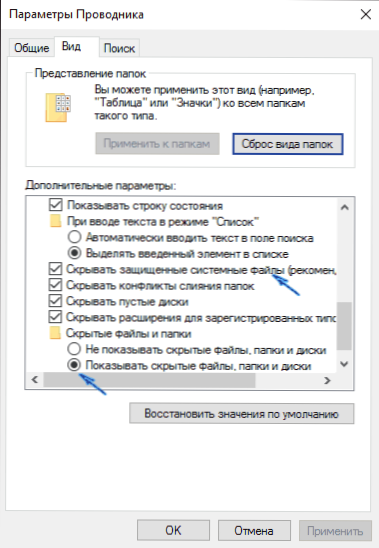
- Prikaži skrivene datoteke, mape i diskove koji uključuju izložbu skrivenih mapa.
- Sakrij sigurne sistemske datoteke. Ako isključite ovu stavku, tada će se prikazati čak i one datoteke koje nisu vidljive kada lako uključite prikaz skrivenih elemenata.
Nakon obavljanja postavki, nanesite ih - skrivene mape bit će prikazane u vodiču, na radnoj površini i na drugim mjestima.
Kako sakriti skrivene mape
Taj se zadatak obično događa zbog slučajnog uključivanja prikazivanja skrivenih elemenata u vodiču. Njihov prikaz možete isključiti na isti način kao što je gore opisano (bilo koja od metoda, samo obrnutim redoslijedom). Najlakša opcija je pritisnuti "prikaz" - "Prikaži ili sakrij" u vodiču (ovisno o širini prozora prikazana je kao odjeljak gumba ili izbornika) i ukloniti oznaku iz skrivenih elemenata.
Ako u isto vrijeme još uvijek vidite neke skrivene datoteke, tada biste trebali isključiti prikaz sistemskih datoteka u parametrima vodiča putem upravljačke ploče Windows 10, kao što je gore opisano.
Ako želite sakriti mapu koja trenutno nije skrivena, tada možete kliknuti na nju s desnom gumbom i postaviti oznaku "Skriveni", a zatim kliknite "U redu" ( zaslon, morate pokazati da su takve mape isključene). 
Kako sakriti ili pokazati skrivene mape Windows 10 - video
Zaključno - Video upute koje prikazuju prethodno opisane stvari.
dodatne informacije
Često je potrebno otvaranje skrivenih mapa kako bi pristupili njihovom sadržaju i uredili nešto tamo, pronašli, izbrisali ili izveli druge akcije.
Nije uvijek potrebno da to uključi njihov zaslon: Ako znate put do mape, samo ga unesite u "adresu" vodiča. Na primjer, C: \ Korisnici \ Naziv The_P i kliknite Enter, nakon čega ćete pasti na naznačeno mjesto, unatoč činjenici da je appdata skrivena mapa, njegov sadržaj više nije skriven.
Ako nakon čitanja, neka vaša pitanja na temu ostaju na kojima nisu odgovorena, pitajte ih u komentarima: ne uvijek brzo, ali pokušavam pomoći.

